نحن نعيش في عصر ذهبي من الألعاب ، حيث يمكننا بسهولة الوصول إلى الكثير من الألعاب من كل عصر ، نوع ، وحدة تحكم ومكان يمكن أن تفكر فيه. ولكن في حين أن ممارسة الألعاب التعاونية أو الألعاب التنافسية المحلية سهلة نسبيًا عندما تكون جالسًا على الأريكة مع وحدة تحكم ، ولكن يمكن أن يكون اللعب المحلي أكثر صعوبة مع مستخدمي أجهزة الكمبيوتر ، والذين تم تخصيص نظامهم بشكل أساسي لتجارب متعددة اللاعبين بشكل منفرد وعبر الإنترنت.
لحسن الحظ ، بدأت Valve اختبارًا تجريبيًا لميزة Steam الجديدة تمامًا ، وهي ميزة “اللعب عن بُعد” ، والتي تتيح للمستخدمين لعب ألعاب متعددة اللاعبين محليًا عبر الإنترنت مع الآخرين.
فهل تبحث عن طُرق أكثر للعب الألعاب عبر الإنترنت مع الأصدقاء؟ لذا ستحتاج إلى التحقق من ميزة Steam’s Remote Play Together ، والتي تسمح لمستخدمي Steam باللعب عبر الإنترنت.
ومع ذلك ، قبل القفز ، تحتوي ميزة “اللعب عن بُعد” على بعض الفروق الدقيقة التي تحتاج إلى معرفتها. لذلك ، في هذه المقالة ، سنشرح كيفية لعب ألعاب متعددة اللاعبين على الإنترنت على Steam.
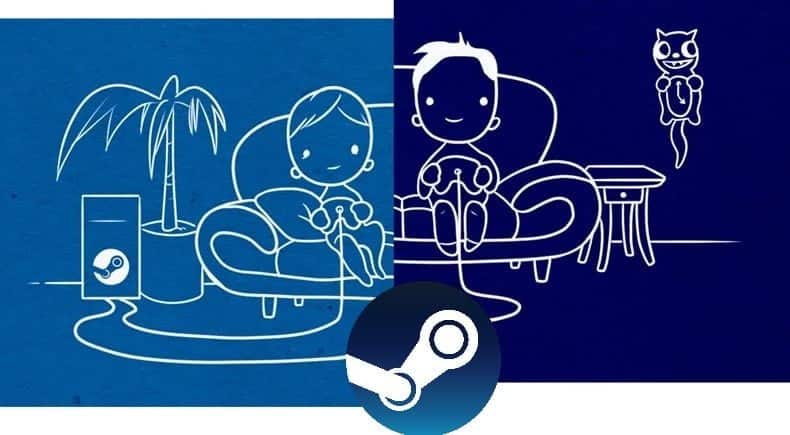
ما هي الألعاب المحلية متعددة اللاعبين؟
قبل الغوص في تفاصيل Remote Play Together ، دعنا نتناول الأساسيات. لعب الألعاب المحلية متعددة اللاعبين لا يختلف عن اللعب على الشبكة المحلية (LAN).
تشير LAN إلى ممارسة الألعاب باستخدام نسخ متعددة عبر أجهزة متعددة متصلة بشبكة LAN. ألعاب متعددة اللاعبين المحلية ، من ناحية أخرى ، فقط تتطلب جهاز واحد مع نسخة واحدة من لعبة ما. عادةً ما تستخدم الألعاب متعددة اللاعبين المحلية وحدات تحكم متعددة للعب المستخدمين مع بعضهم البعض على اللعبة المضيفة.
باختصار ، تشير الألعاب متعددة اللاعبين المحلية إلى ألعاب الأريكة. جاء المصطلح من اللعب مع أصدقائك في منزلك (ومن المحتمل على أريكتك).
على سبيل المثال ، مجموعة من أربعة أشخاص يلعبون على جهاز ألعاب منزلي ذو وحدات تحكم مختلفة تعتبر بمثابة ألعاب محلية متعددة اللاعبين . ولكن مجموعة من الأشخاص على أجهزة كمبيوتر متعددة تعمل معًا عبر شبكة محلية لا تعد بمثابة ألعاب محلية.
ما هي ميزة Play Play Together؟
تتيح لك Steam’s Remote Play Together لعب الألعاب متعددة اللاعبين على الإنترنت. لا يزال لديك جهاز مضيف واحد ونسخة واحدة من اللعبة ، لكن لن تكون في نفس الغرفة.
إذا واجهتك مشكلات في جعل أصدقائك يلعبون سويًا ، فستريد من هذه الميزة مساعدتك. سيحتاج مضيف اللعبة فقط إلى شراء اللعبة وتثبيتها قبل دعوة الآخرين للعبها. تصبح ليالي لعبتك أكثر انسيابية على الفور عن طريق إزالة كل أشكال التأخير عند أي شخص آخر.
أصدقاءك على Steam لديهم الآن خيار يسمح لهم بالانضمام إليك عبر الإنترنت للألعاب التعاونية المحلية وشاشات مشتركة / مقسمة وألعاب تعاونية محلية.
ما تفعله هذه الميزة بشكل مختصر هو بأنها تقوم بأخذ من الحاسب المضيف (مالك اللعبة) وتقوم ببثها عبر الإنترنت إلى الكمبيوتر المستقبل (الأصدقاء) وتتيح لهم اللعب مع بعض وكأنهم متواجدين في نفس الغرفة.
ميزة Remote Play Together ستدعم ما يصل إلى أربعة لاعبين، حيث سيتم بث الصورة بدقة 1080p ومعدل إطارات 60 في الثانية لجميع المشاركين. هذا وقد أكدت Valve بأن التجربة ستكون سهلة الاستخدام وتتمتع بالسلاسة مما يعطي شعوراً بأن جميع اللاعبين متواجدين في الغرفة ذاتها، وذلك عبر التعرف على قبضات التحكم المتصلة بشكل آني وكأنه تم وصلها إلى الحاسب الأساسي.
معالجة استباقية للاهتمامات
لأي شخص لديه مخاوف تتعلق بالخصوصية ، ستكون شاشة اللعبة فقط مرئية لمن انضموا إليه. لا داعي للقلق بشأن وصول أي شخص إلى سطح المكتب أو النوافذ الأخرى.
يمكن للمضيف أيضًا تحديد مقدار الوصول الذي يريد السماح به. إذا كنت غير متأكدًا ، فهناك خيار لتعطيل دعم الماوس أو لوحة المفاتيح أو وحدة التحكم.
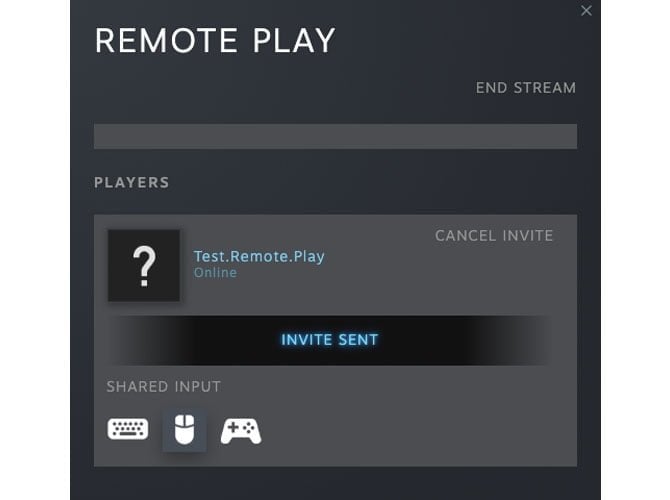
إذا كنت تلعب عبر أجهزة مختلفة ، فإن الميزة تدعم أجهزة الكمبيوتر Windows ، macOS ، و Linux crossplay. تسعى Remote Play Together إلى جعل الألعاب الجماعية مرنة قدر الإمكان مع حماية المضيف من أي شيء آخر.
كيفية تحديث عميل Steam الخاص بك إلى حالة الإصدار التجريبي
ميزة Remote Play Together موجودة حاليًا في مرحلة تجريبية ، لذلك ، من أجل الوصول إلى Remote Play Together ، تحتاج إلى تحديث عميل Steam للوصول إلى عميل beta. بمجرد فتح Steam ، انتقل إلى Steam -> الإعدادات -> الحساب -> المشاركة التجريبية -> التغيير. بمجرد الدخول إلى Beta Participation – Steam ، اختر “Steam Beta Update” من القائمة المنسدلة. يمكنك بعد ذلك اختيار “موافق” لإغلاق النافذة.
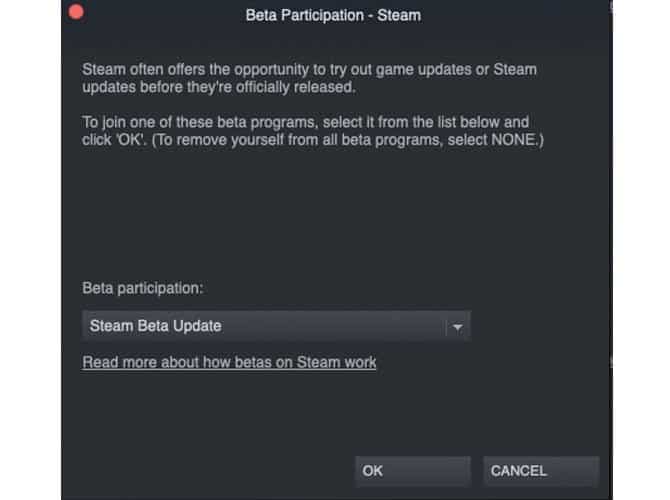
بعد ذلك ، سترى تنبيهًا يخبرك بأن Steam سيحتاج إلى إعادة التشغيل حتى يسري التغيير. ستحتاج بعد ذلك إلى تنزيل تحديث صغير. بعد التحديث ، سيتم إعادة تشغيل عميل Steam وسيكون عميل تجريبي جديد.
كيفية استخدام Remote Play Together
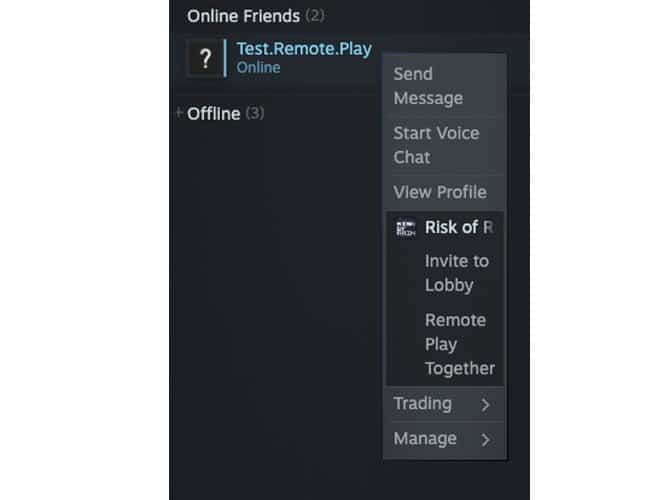
الآن ، ستتمكن من تجربة Remote Play Together باستخدام الخطوات التالية:
- قم بتشغيل لعبة Steam من قائمة العناوين المدعومة.
- بمجرد الدخول إلى اللعبة ، اضغط على
ShiftوTabلإستدعاء Steam Overlay. - عندما يكون الخيار مرئيًا ، مرِّر إلى الصديق الذي تريد اللعب معه وانقر على السهم بجوار اسمه.
- حدد “Remote Play Together”.
- في هذه المرحلة ، قد تتلقى خطأ ، وقد تضطر إلى تثبيت برامج تشغيل إضافية لجعل الميزة تعمل. اتبع المطالبات التي تظهر على الشاشة من Steam للقيام بذلك.
- تأكد من قبول صديقك لدعوتك. ستتلقى إشعارًا على الشاشة بمجرد قبول صديقك.
- كرر العملية لدعوة أي أصدقاء متبقين (إن وُجد).
- بمجرد انضمام جميع اللاعبين المطلوبين ، اضغط على
ShiftوTabلعرض إعدادات “Remote Play”. يمكنك تمكين أو تعطيل الإدخال مشاركة الماوس أو لوحة المفاتيح أو وحدة التحكم هنا. يمكنك أيضًا ضبط مستوى صوت اللاعب المتصل. - العبوا سويا.
نظرًا لأن Remote Play Together في مرحلة تجريبية ، فقد تواجه بعض مشكلات الاتصال أو تأخر زمن الوصول اعتمادًا على اتصال المضيف عبر الإنترنت. ستعمل Valve لتحسين ثبات الشبكة ودعم الأجهزة عبر أجهزة مختلفة. إذا واجهت أية مشكلات مع الدردشة ، ففكر في النظر في تطبيق Steam Chat على تطبيق Valve.
ألعاب لتجربة Play Play Together
يوفر Steam أكثر من 4000 عنوان مدعوم للتجربة من البداية. من بين هذه ، يبرز عدد من الألعاب الشعبية كألعاب يجب أن تجربها.
Left 4 Dead 2
عند اقتراح عنوان لـ Play Play Together ، تتبادر إلى الأذهان بسهولة إحدى حملات Valve التعاونية الكلاسيكية. إذا كان لديك بعض الأصدقاء الذين لم يجربوا بعد العنوان المميز ، ففكر في تقديمه لهم.
Risk of Rain
توفر Risk of Rain إدخالًا قويًا آخر يمكن أن يدعمك وما يصل إلى ثلاثة أصدقاء آخرين. كنقطة إدخال رسومية أسهل ، يمكن للعنوان أيضًا تحميل بعضًا من اتصال الإنترنت الخاص بالمضيف.
Cuphead
على الرغم من اشتهارها بأنها صعبة ، إلا أن التعاون المحلي في Cuphead يمكن أن يجعل من صعوبة إدارة اللعبة أمرًا سهلًا. إذا كنت بحاجة إلى بعض المساعدة أو تريد فقط إحضار صديق ، ففكر في إعطائه فرصة.
Enter the Gungeon
إذا كنت تبحث عن زاحف آخر لمشاركة الشاشة معه ، فلا تبحث عنه بعيدًا. ادخل إلى تجربة Gungeon التعاونية المحلية التي تعمل بشكل سلس للغاية.
النداء الدائم لـ Remote Play Together
بغض النظر عن العنوان الذي تختاره ، توفر Remote Play Together العديد من الفرص الجديدة. مع القدرة على السماح بألعاب متعددة اللاعبين عبر الإنترنت للألعاب التي لم يسبق لها مثيل من قبل ، تقدم Steam ترقية هائلة للألقاب السابقة والحالية.
إذا كنت تريد طريقة أخرى يمكن لـ Steam من خلالها إعادة تنشيط الألعاب القديمة ، فإليك طريقة تحويل Steam Link إلى محطة ألعاب قديمة.







